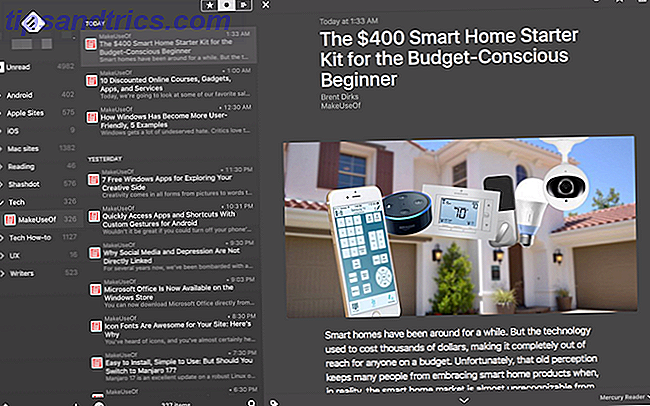Hvor ofte tar du frakoblede sikkerhetskopier av viktige filer? Windows Sikkerhetskopierings- og gjenopprettingsveiledning Windows Sikkerhetskopierings- og gjenopprettingsguide-katastrofer skjer. Med mindre du er villig til å miste data, trenger du en god Windows-sikkerhetskopieringsrutine. Vi viser deg hvordan du klargjør sikkerhetskopier og gjenoppretter dem. Les mer ? En gang i måneden? En gang i året? Jeg har et annet spørsmål til deg. Hvor ofte kontrollerer du at disse sikkerhetskopiene fortsatt fungerer? Jeg bestemte meg for å gjøre nettopp dette nylig. Og da jeg koblet til min eksterne stasjon til min bærbare datamaskin, oppstod en I / O-enhetsfeil .
Jeg kunne ikke umiddelbart få tilgang til stasjonen. Mitt hjerte sank. Nesten ti års verdi av bilder gikk tapt. Men jeg var sikker på en løsning - og lo, det er. Så, her er fem måter å fikse en I / O-enhetsfeil, uten å miste filer i prosessen.
Hva er en I / O-enhetsfeil?
Jeg har en feil / en utgangsenhet feil. Vi tilordner vanligvis dem til maskinvareproblemer, som for eksempel en kablingskabel, en feil med inngangs- eller utmatingsenhet eller en feilkonfigurert driver. Med det i tankene er det flere enn noen få forskjellige metoder for å prøve å fikse en I / O-enhetsfeil. Enda bedre, de fleste av disse reparasjonene tar bare et øyeblikk å prøve, så vel som å være veldig enkelt å gjøre.
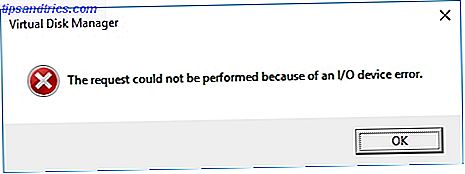
Før vi begynner har jeg et råd. Start systemet på nytt, og prøv deretter igjen. Hvorfor gjenoppretter datamaskinen din så mange problemer? Hvorfor gjenoppretter datamaskinen din så mange problemer? "Har du prøvd omstart?" Det er teknisk rådgivning som blir kastet rundt mye, men det er en grunn: det virker. Ikke bare for PCer, men et bredt spekter av enheter. Vi forklarer hvorfor. Les mer . Hvis du fortsatt har en feil, fortsett.
1. Kabler
Det første du må gjøre, før du bekymrer deg, er å justere kablene. Sett på kablene som kobler den eksterne stasjonen til datamaskinen. Gjør dette i begge ender. Hvis du bruker en USB-flash-stasjon, kan du prøve å koble fra og sette inn på nytt, og deretter prøve igjen.
Familie: Hvordan har du det så bra med å fikse datamaskiner?
Me: ... Uh, jeg kobler bokstavelig talt bare ut og repliker ting til det løser problemet?- OrcishLibrarian (@BibliovoreOrc) 14. januar 2018
Hvis det ikke fungerer, bruk en annen USB-kabel, og prøv igjen. Er du usikker på om kabelen er bra eller ikke? Koble kabelen til en annen ekstern enhet og koble den til systemet. Hvis det virker, vet du at kabelen er god.
2. USB-port
Hvis kabelen er god, men du har fortsatt ikke lykke, kan du prøve en alternativ USB-port. De fleste moderne systemer har mer enn én USB-port, da så mange enheter stole på en USB-tilkobling. Videre må du sjekke USB-portene Dead USB Port? Her er hvordan du diagnostiserer og fikser det! Død USB-port? Her er hvordan du diagnostiserer og fikser det! Når USB-porten din sluttet å fungere, koblet du bare enheten til en annen? Vel, du trenger kanskje den porten en dag! Fiksingen kan være lett, så la oss prøve. Les mer er rene. Hvis det er støvete eller skitne, gi det et forsiktig slag for å fjerne eventuelle dvelende lint og prøv igjen.
3. Drivere
En annen grunnleggende men lett oversett I / O-enhetens feilretting er å oppdatere driverne på systemet. Ta tilbakekontroll over driveroppdateringer i Windows 10 Ta kontroll over driveroppdateringer i Windows 10 En dårlig Windows-driver kan ødelegge dagen din. I Windows 10 oppdaterer Windows Update automatisk maskinvaredrivere. Hvis du lider av konsekvensene, la oss vise deg hvordan du skal rulle tilbake driveren og blokkere fremtid ... Les mer. Windows 10 skal oppdatere alle driverne dine hele tiden. Problemet med konstante oppgraderinger var et ekstremt vondt punkt for mange brukere da Microsoft utgav Windows 10. I teorien er et system som stadig oppdaterer drivere, utmerket. Du bør aldri ha et Windows 10-driverproblem.

Men teorien er stor, og virkeligheten er vel, virkeligheten. Det korrelerer ikke alltid, og noen ganger virker det konstante oppdateringssystemet bare ikke. Det er der et program som IOBit Driver Booster går inn. Last ned og installer Driver Booster (sørg for at du fjerner merket for McAfee Antivirus bundle installasjonsknappen), så la det raskt skanne systemet for noen utdaterte drivere. Hvordan finne og erstatte utdaterte Windows-drivere Hvordan å finne og erstatte utdaterte Windows-drivere Driverne dine kan være utdaterte og trenger oppdatering, men hvordan skal du vite det? Først må du ikke fikse det hvis det ikke er ødelagt! Hvis drivere trenger oppdatering, men her er alternativene dine. Les mer .
Ikke bli overrasket hvis det oppstår mange sjåfører som er utdaterte. I mange tilfeller fungerer relaterte applikasjoner og tjenester fortsatt bra. Det skjer bare slik at det er en nyere driverversjon. Oppdater driverne og prøv på den eksterne disken din.
4. Chkdsk
Selv om I / O-enhetsfeil overveiende gjelder maskinvare, kan vi forsøke å bruke et integrert systemverktøy for å fikse problemet. Chkdsk- verktøyet verifiserer filsystemer og korrigerer filsystemfeil.
Trykk på Windows-tast + X for å åpne Hurtig tilgang-menyen, og velg deretter Kommandoprompt (admin) . Hvis kommandoprompt-alternativet ikke lenger er der (erstattet av PowerShell), ikke bekymre deg. Bare fyll ut Start-menysøk etter Kommandoprompt, høyreklikk deretter og velg Kjør som administrator .
Skriv deretter inn chkdsk / f / r / x [stasjonsbokstaven her] og trykk Enter . Skanningen kan ta en stund, spesielt hvis det er flere sektorer som krever reparasjon.

Vær oppmerksom på at dette ikke løser bestemte typer brutte stasjonssektorer.
5. Bruk spesifikasjon for å sjekke kjørehelse
Hvis de to enkle reparasjonene ikke virker, kan vi sjekke den generelle helsen til harddisken ved hjelp av det gratis systemspesifikasjonsprogrammet, Speccy. Last ned og installer Spesifikasjon. I venstre kolonne velger du Lagring, og rull ned for å finne den tilhørende stasjonen. De er normalt godt merket.

Under stasjonen tekniske spesifikasjoner er S.MART dropdown attributt tabellen. Dette er det vi trenger.

SMART står for selvmonitoring, analyse og rapporteringsteknologi . Det innebygde harddiskovervåkingssystemet rapporterer om ulike harddiskhelseattributter. Som du kan se, gir Speccy hver overvåking metrisk en vurdering. Vi er spesielt interessert i følgende beregninger:
- 05: Omfordelte sektorer teller
- 0A: Spin Retry Account
- C4: Reallokeringshendelse
- C5: Nåværende Venter Sektor Count
- C6: Ukorrigert sektortelling
Vil du ha et oppsiktsvekkende faktum? En Google-undersøkelse fant at i løpet av de 60 dagene som fulgte med den første feilen som ikke ble korrigert, var stasjonen i gjennomsnitt 39 ganger mer sannsynlig å mislykkes enn en lignende stasjon uten feil.
For å være rettferdig, konkluderer Google-studien også at SMART-klassifiseringer har begrenset brukervennlighet når det gjelder å forutsi overvåkende kjørefeil - men kan fortsatt gi en god generell indikasjon på kjørehelse. Med dette i bakhodet, hvis noen av beregningene ovenfor viser feil (eller flere feil på tvers av flere beregninger), vil jeg vurdere å sikkerhetskopiere alt og erstatte stasjonen. Den Ultimate Windows 10 Data Backup Guide Den ultimate Windows 10 Data Backup Guide Vi har oppsummert alle backup, gjenopprett, gjenopprettings- og reparasjonsalternativ vi kunne finne på Windows 10. Bruk våre enkle tips og fortvil aldri fortapt data igjen! Les mer .
Nå løser dette ikke nødvendigvis umiddelbart din I / O-enhetens inngangsfeil. Men det kan tyde på hva som skjer.
Ønsker du en annen stasjon helse mening? Gi HD Tune Pro et forsøk.
Ingen mer jeg / en enhet feil!
Jeg håper at din I / O-enhetsfeil er ferdig med, og du har tilgang til stasjonen din. En I / O-enhetsfeil er ikke alltid slutten av linjen for en harddisk. Det er imidlertid en god indikator på at noe er på vei. Og i mange tilfeller er det bare ikke verdt å vente på for å finne ut om feilen er begynnelsen på noe mer uhyggelig.
Nå kan du sikkerhetskopiere filene dine til et eget sted. 5 Grunnleggende sikkerhetskopieringsfakta Hver Windows-bruker burde vite 5 grunnleggende sikkerhetskopieringsfakta. Hver Windows-bruker burde vite at vi aldri tryr for å minne deg om å lage sikkerhetskopier og holde dataene dine trygge. Hvis du lurer på hva, hvor ofte, og hvor du skal sikkerhetskopiere filene dine, har vi rett frem svar. Les mer og vurder å kjøpe en ny harddisk. 7 Ting du må vurdere før du kjøper en harddisk. 7 Ting du må vurdere før du kjøper en harddisk Kjøper en harddisk? Det er ikke så vanskelig hvis du vet noen grunnleggende tips. Vi har samlet de viktigste funksjonene i en moderne lagringsplass og hva du bør kjøpe. Les mer .
Har du opplevd en I / O-enhetsfeil? Hva gjorde du for å fikse det? Var det slutten av veien for stasjonen din? Eller klarte du å redde viktige filer først?